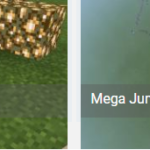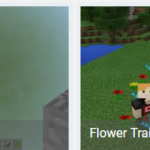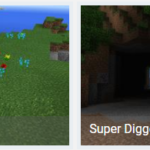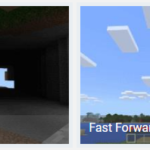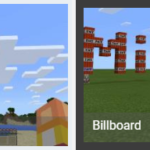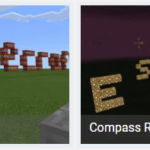【無料】マインクラフト(マイクラ)×プログラミング まとめ 教育者向け 前編
- 投稿日:2020.03.15
- 更新日:2020.03.17
- プログラミング マインクラフト
- Code Connection, MakeCode, Minecraft, まとめ, コードコネクション, プログラミング, マイクラ, マインクラフト, 教育

マインクラフトを使って、プログラミング教育を検討している人向けのまとめコンテンツです。チュートリアルの内容を一覧にし、どのような学習内容となっているか理解しやすくすることで、プログラミング学習のカリキュラムを検討できるようにしています。
本稿では実際にマイクラとMakeCode(メイクコード)を用いて、14のチュートリアルを実施し、各回の学習内容などをまとめました。
チュートリアルで学べる「繰り返し」や「条件式」などの必要な論理的思考力から難易度を設定しています。
※難易度は1~3、★の数で記載
なお、本チュートリアルの順番は、MakeCodeのチュートリアル選択画面の順番を元に作られています。
※2020/2月末頃に選択画面の順番が変わりましたが、このページのチュートリアル番号は変えていません。
マイクラのプログラミングまとめ
事前準備として、Windows 10バージョンのマインクラフトと、
ビジュアルプログラミングをするために必要な、CodeConnection(コードコネクション)をインストールする必要があります。
下記のリンクで、具体的な方法は記載しています。
それでは各チュートリアルのコンテンツを紹介していきます。
チュートリアル1:Agent Moves
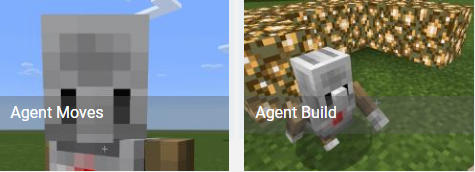
難易度:★☆☆ 初心者レベル
■コメント
最初のチュートリアルなので、とても簡単です。
この回を通して、MakeCodeのビジュアルプログラミングの使い方を学習しましょう。
■チュートリアルの内容
「エージェントを自分の位置にテレポートさせる」
「エージェントを動かす」
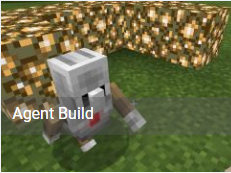
■学習して欲しいこと(目標)
・ブロックを使ったビジュアルプログラミングの使い方
・チャットコマンドを入力した時に、プログラムが実行されることを理解
チュートリアル2:Agent Build
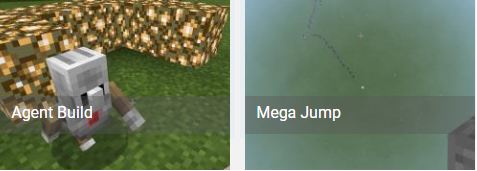
難易度:★★★ 上級者レベル
■コメント
第二回目で急に難易度上昇(笑)。いわゆるif文とfor文が急に出てきます。
ちなみにif文は全チュートリアルを通してこの回にしか登場していません。
内容の理解が難しい場合は、繰り返しブロック(for)の使い方をだけ学習し、のちのち慣れてきたら、再度「もしも~なら」ブロック(if文)の理解に挑戦するでもいいと思います。
なお、エージェントを使うチュートリアルは1回目と2回目だけです。
■チュートリアルの内容
「エージェントにブロックを置かせる」
「エージェントに繰り返してブロックを置かせ、四角の形を作る」
「繰り返し(for文)を使う」
「もしも~ならば(if文)を使う」
■学習して欲しいこと(目標)
・エージェントにブロックを置かせる方法を学ぶ
・同じことを何回もする(今回はブロックをいっぱい置く)場合は、繰り返しブロックを使うことで、効率的に作ることができることを理解
・もしも~ならという、その時の条件によって実行されるプログラムを変化させることができることを学習。
(今回はエージェントの前にブロックが「あるか」、「ないか」、が条件)
チュートリアル3:Mega Jamp
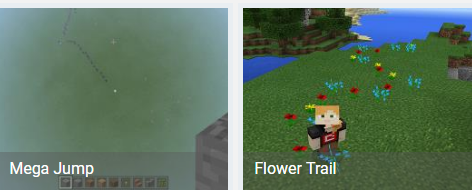
難易度:★★☆ 中級者レベル
■コメント
3回目のチュートリアルでは「変数」が新しく出てきます。変数自体はこの回と、最後の14回目で出てきます。
また、今後かなりの頻度で出てくる「X,Y,Z」方向の場所を指定するプログラムで「Y」(上下方向)を初めて変更します。
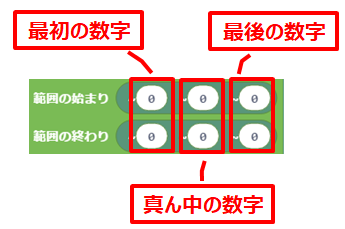
X:最初の数字(東西)、Y:真ん中(上下)、Z:最後(南北)
■チュートリアルの内容
「プレイヤーを上方向にテレポートさせる(=ジャンプする)」
「変数を使って、テレポートする高さをコマンドで指定する」
■学習して欲しいこと(目標)
・場所指定(X,Y,Z)の「Y」は上下に関することだと学ぶ
・変数を使って、自由に数字を変えれることを理解する
チュートリアル4:Flower Trail
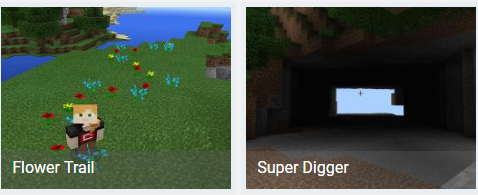
難易度:★☆☆ 初心者レベル
■コメント
今までは、コマンドを入力した時にプログラムを実行するものを作っていましたが、今回はプレイヤーが歩いた時にプログラムが実行されるものを作ります。
なお、今回も「X,Y,Z」の場所指定が出てきて、「X」方向の数字を変更しますが、この段階では意味を理解しなくても大丈夫です。
他のもっと分かりやすい回(第8回目等)で意味を理解すればいいと思います。
■チュートリアルの内容
「プレイヤーが歩いた時に、花を地面に自動で植える」
■学習して欲しいこと(目標)
・プレイヤーが〇〇した時に動くプログラムの作り方
・「X,Y,Z」が全て「0」の地点は自分の今いる場所だと理解する
チュートリアル5:Super Digger
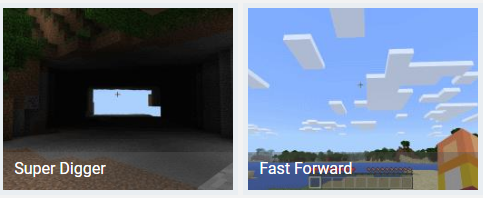
難易度:★★☆ 中級者レベル
■コメント
この回では、空気ブロックを置くことで、他のブロックが空気になる=穴を掘っている状態にしていきます。
また他の回と同様に「X,Y,Z」の場所指定が出てきて、今回は全箇所を変えます。チュートリアルでは「X,Y,Z」方向の意味の説明をしていませんが、この回で説明をしても問題ありません。
■チュートリアルの内容
「空気ブロックを使って、自分の前のブロックを消す」
「ずっと繰り返し実行できるようにして、動きながら穴を掘る」
■学習して欲しいこと(目標)
・空気ブロックで他のブロックを消せること
・「X,Y,Z」の数字を変えることで、穴を掘る範囲が広くなることを理解
チュートリアル6:Fast Forward

難易度:★☆☆ 初心者レベル
■コメント
このチュートリアルは他の回とは毛色が違いますが、ゲーム内の時間を操作するものになります。(小学3年か4年位の割り算の知識が必要)
■チュートリアルの内容
「ゲームの時間を早める(昼間→夜に変えるとか)」
■学習して欲しいこと(目標)
・ゲーム内時間は計算されて変わっていっていることを理解する
チュートリアル7:Billboard
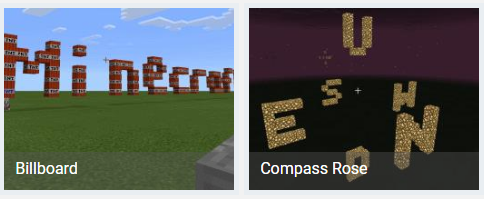
難易度:★☆☆ 初心者レベル
■コメント
このチュートリアルは簡単で、すぐ終わります。
次の回(Compass Rose)では「X,Y,Z」の場所指定の意味を本格的に理解することになりますので、それの事前準備だと思ってください。
簡単に終わってしまうので、時間があれば、描いた文字の後ろにブロックを積み、本格的な看板を作ってみるのもありかと思います。
ブロックはSuper Diggerの時に使ったやり方で積んでもいいし、エージェントに置いてもらっても良いので、それぞれ工夫してできればいいと思います。
■チュートリアルの内容
「空中に文字を描く(看板を作る)」
■学習して欲しいこと(目標)
・文字の描き方を理解
・(時間があれば)今まで学んだ内容の復習
前半まとめ
前半の7回分ではプログラミング教育の導入となるように、簡単なもの?が多い印象です。
まず前半ではビジュアルプログラミングを楽しんで慣れてもらうようにして、
後半では、そのプログラムの内容・意味をしっかりと理解できるようになれれば良いかと思います。
前編はここまでで、後編は別ページで!
-
前の記事
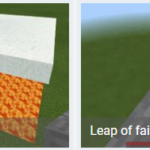
マインクラフト×プログラミング MakeCode チュートリアル14 2020.03.08
-
次の記事

【無料】マインクラフト(マイクラ)×プログラミング まとめ 教育者向け 後編 2020.03.18